TEMPO.CO, Jakarta - WhatsApp adalah salah satu aplikasi pesan instan yang juga dapat melakukan panggilan suara ke sesama pengguna. Aplikasi ini menjadi penting karena digunakan untuk berkomunikasi sehari-hari, baik untuk keperluan pribadi maupun pekerjaan. Namun notifikasi telepon WhatsApp yang tak muncul di ponsel sering kali menjadi masalah yang mengganggu.
Lantas, apa penyebab dan cara mengatasinya?
Baca berita dengan sedikit iklan, klik di sini
1. Pengaturan Notifikasi
Salah satu penyebab utama notifikasi telepon WhatsApp tak muncul adalah karena pengaturan notifikasi di aplikasi WhatsApp atau di pengaturan ponsel Anda telah dinonaktifkan. Jika pengaturan ini tidak aktif, maka pesan baru yang masuk tidak akan memunculkan pemberitahuan pada layar.
Jika notifikasi WhatsApp dimatikan di pengaturan ponsel Anda, notifikasi WhatsApp yang masuk akan diheningkan.
Menyalakan notifikasi WhatsApp di pengaturan telepon:
- Buka Pengaturan telepon
- Notifikasi
- Notifikasi aplikasi
- Gulir ke bawah lalu ketuk WhatsApp
- Nyalakan notifikasi.
Menyalakan notifikasi di aplikasi WhatsApp:
- Ketuk more options
- Pengaturan
- Notifikasi
- Nyalakan notifikasi yang ingin Anda terima.
2. Koneksi Internet
Koneksi internet yang lambat atau tidak stabil juga dapat menyebabkan notifikasi telepon WhatsApp tak muncul. Aplikasi ini memerlukan koneksi internet yang baik agar dapat menerima pesan dan mengirimkan pemberitahuan secara tepat waktu. Jika koneksi Anda terganggu, maka notifikasi mungkin akan terhambat atau tertunda.
Pastikan Anda terhubung ke jaringan WiFi atau data seluler yang stabil. Coba buka aplikasi lain yang membutuhkan koneksi internet untuk memastikan koneksi Anda berfungsi dengan baik. Jika gagal, coba ikuti langkah-langkah penyelesaian masalah koneksi.
3. Mode Jangan Ganggu (Do Not Disturb)
Mode ini akan memblokir semua notifikasi, termasuk WhatsApp. Pastikan mode ini tidak aktif saat Anda ingin menerima pesan. Berikut cara untuk memastikannya mode ini nonaktif:
- Buka Pengaturan Ponsel: Buka menu pengaturan di perangkat Anda.
- Cari “Jangan Ganggu”: Masuk ke bagian "Suara" atau "Pemberitahuan" dan temukan pengaturan "Jangan Ganggu."
- Nonaktifkan Mode DND: Pastikan bahwa mode Jangan Ganggu dinonaktifkan, atau atur pengecualian untuk WhatsApp.
4. Izin WhatsApp Berjalan di Latar Belakang
WhatsApp perlu berjalan di latar belakang agar dapat menerima pesan dan mengirimkan notifikasi secara real-time. Jika aplikasi ini tidak diperbolehkan berjalan di latar belakang, notifikasi pesan masuk mungkin tidak akan muncul. Untuk memastikan WhatsApp bisa menerima pesan saat tidak dibuka, Anda perlu memastikan bahwa aplikasi diizinkan untuk berjalan di latar belakang.
- Buka Pengaturan Ponsel: Pergi ke menu pengaturan di perangkat Anda.
- Masuk ke Bagian “Aplikasi” atau “Manajemen Aplikasi”: Cari WhatsApp dalam daftar aplikasi yang terinstal.
- Pilih Opsi “Baterai”: Di dalam pengaturan aplikasi, masuk ke bagian "Baterai" dan pastikan pengaturan tidak membatasi aktivitas WhatsApp di latar belakang.
5. Cache Aplikasi WhatsApp yang Penuh
Cache adalah data sementara yang disimpan oleh aplikasi untuk mempercepat kinerja. Namun, jika cache WhatsApp terlalu penuh atau rusak, ini bisa mengganggu fungsi normal aplikasi, termasuk menampilkan notifikasi. Coba bersihkan cache aplikasi WhatsApp dengan langkah-langkah berikut:
- Buka Pengaturan Ponsel: Masuk ke pengaturan perangkat.
- Pilih “Aplikasi” atau “Manajemen Aplikasi”: Cari WhatsApp.
- Pilih Opsi “Penyimpanan”: Di sini, Anda akan menemukan opsi untuk "Hapus Cache." Pilih opsi tersebut untuk membersihkan cache aplikasi.
6. Pembaruan Aplikasi WhatsApp
Aplikasi WhatsApp yang belum diperbarui dapat menyebabkan berbagai masalah, termasuk gangguan pada sistem notifikasi. Pastikan Anda selalu menggunakan versi terbaru WhatsApp.
- Buka Play Store (Android) atau App Store (iOS): Masuk ke aplikasi toko aplikasi.
- Cari WhatsApp: Ketik "WhatsApp" di kolom pencarian.
- Periksa Pembaruan: Jika ada pembaruan, Anda akan melihat tombol "Perbarui." Ketuk tombol tersebut untuk mengunduh versi terbaru aplikasi.
Sukma Kanthi Nurani dan Eiben Heizar turut berkontribusi dalam penulisan artikel ini.

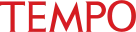 3 months ago
66
3 months ago
66










































